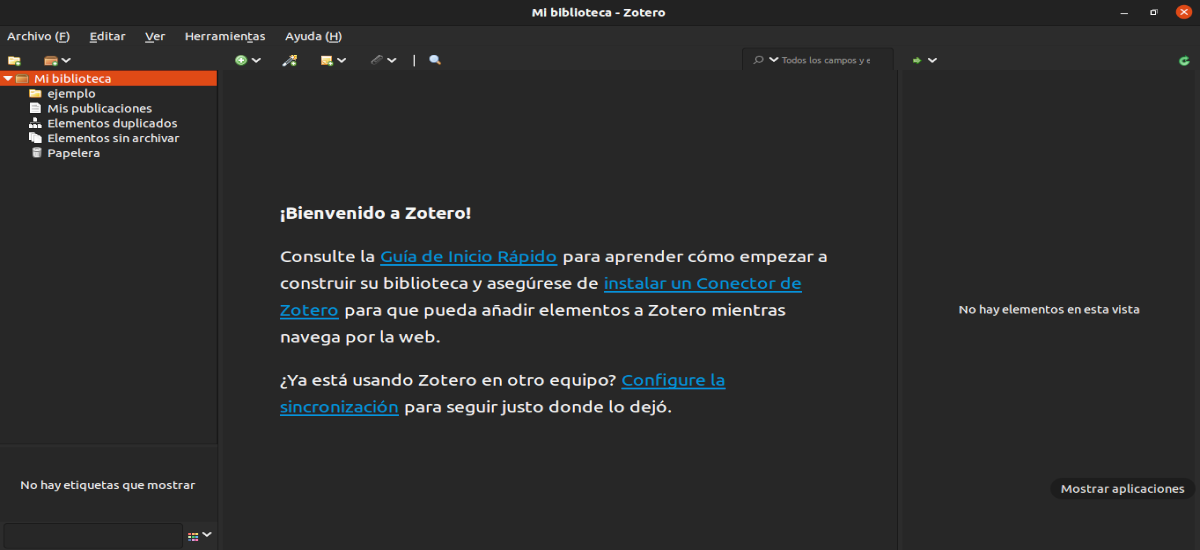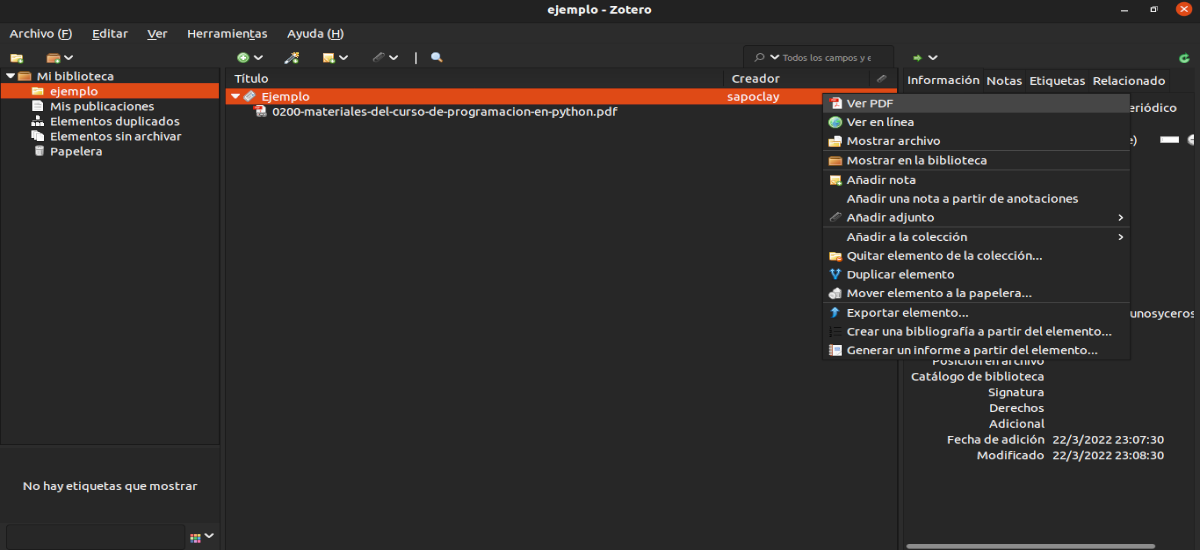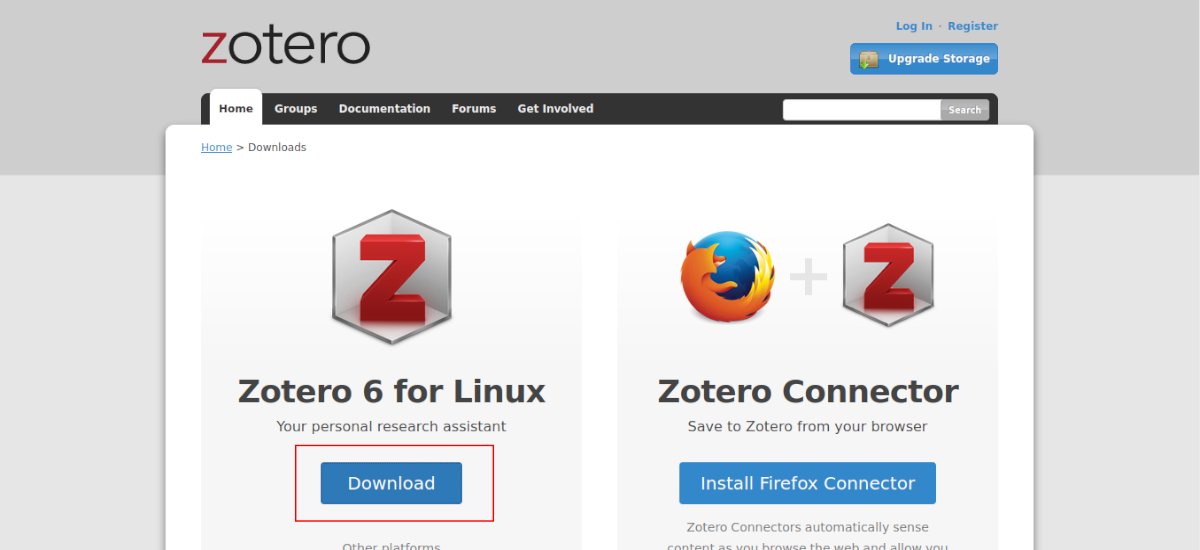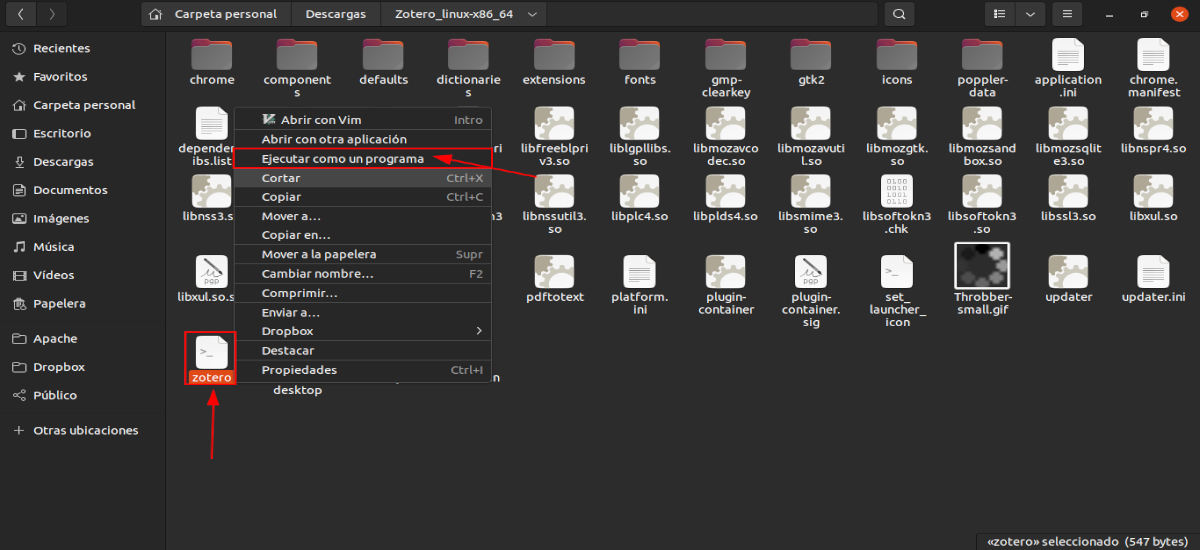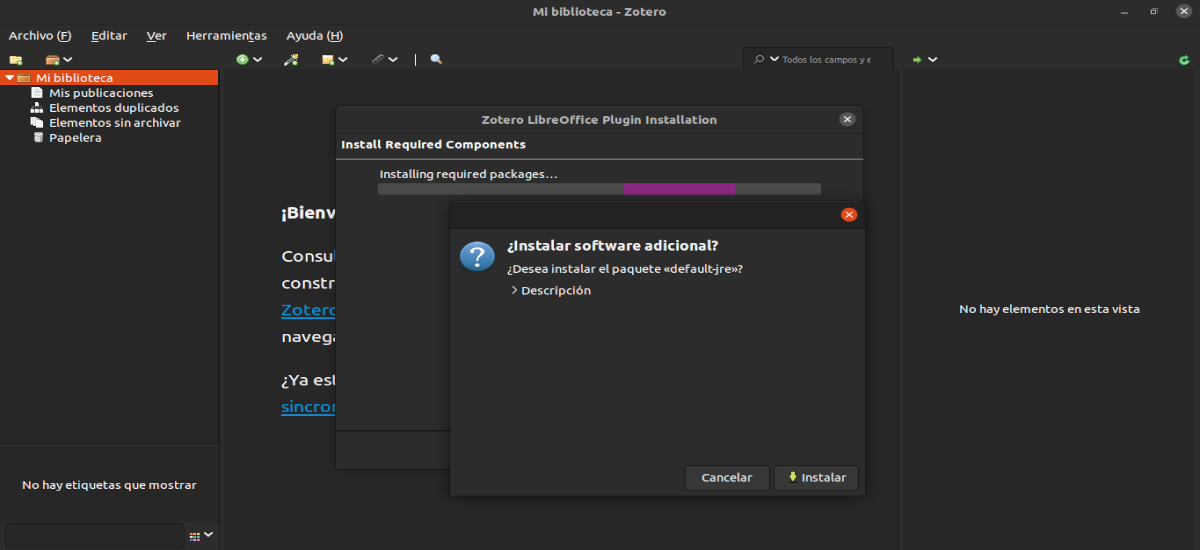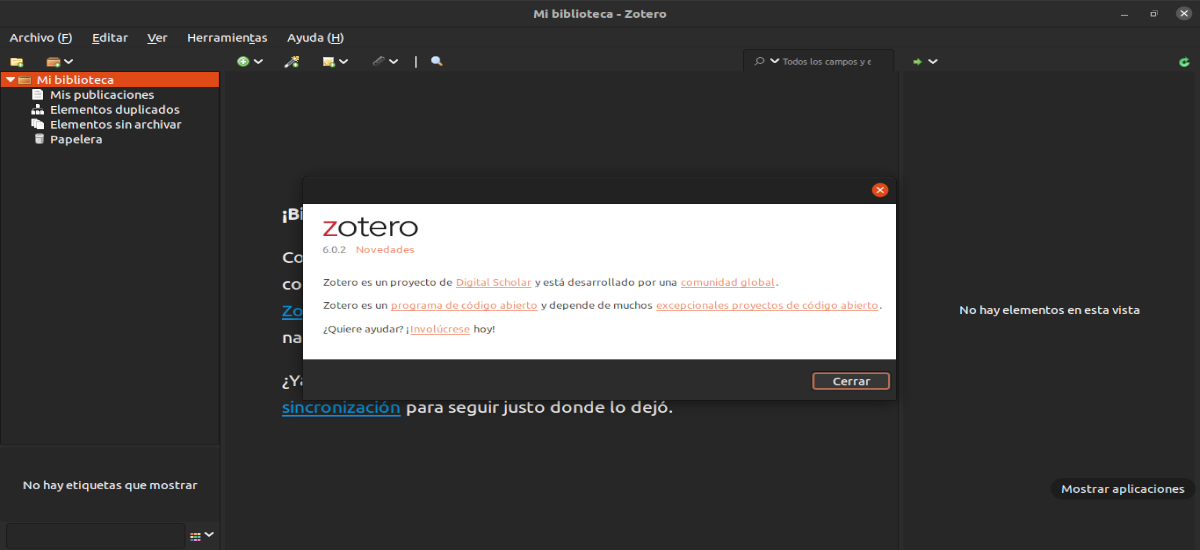
在下一篇文章中,我们将看看 Zotero 6。这是 一个桌面研究助手,它将帮助我们收集参考资料、数据和信息,这些资料将在 LibreOffice Writer 或 Microsoft Word 文档中作为参考书目和引文进行处理. 这是该程序的新版本,我们前段时间在 这个博客,这为我们带来了关于这个开源参考管理工具的重要更新。
Zotero 6 是 其开发人员将其归类为“该程序历史上最大的更新”. 它包括各种新功能,以及处理 PDF 和笔记的全新方式。
这是一款深受学生、教育工作者和研究人员欢迎的软件。 之所以如此,是因为该工具 促进引文、参考书目、研究材料、脚注和其他一些东西的维护、编目和参考.
Zotero 在组织我们感兴趣的数据时很有帮助. 我们将能够对集合中的元素进行分类并用关键字标记它们。 我们还将能够创建保存的搜索,在我们工作时自动填充相关材料。
此外该程序 将允许我们使用第三方插件 这将扩展、公开和/或将 Zotero 的功能与其他应用程序集成,包括 LibreOffice 等文字处理器等。
Zotero 6 一般功能
正如我们所说,这个新版本 包括一批新功能,这使得这款免费和开源工具在执行其开发任务时甚至比以前的版本更好. 其中我们可以强调:
- 我们将有可能 在主窗口的新内置阅读器中打开 PDF 文件 来自 Zotero,在一个新的选项卡式界面中。
- 佐特罗罐头 导入以下 书目格式.
- 会允许我们 使用高亮、注释和图像注释标记 PDF 文件.
- 我们还会发现一个新的 注释编辑器,支持自动引用注释.
- 我们可以 在 Word、LibreOffice 和 Google Docs 文档中插入注释.
- 我们将发现 将笔记导出到外部 Markdown 编辑器.
- 我们将支持 拼写检查器。 现在我们可以添加 40 多个字典来检查 Zotero 笔记中的拼写。
- 改进的 Mendeley 和 Citavi 导入.
- 将给我们 清理元素元数据的可能性 在查看我们的 PDF 文件时。
- 我们可以选择在注释中添加注释、引用和图像 可定制的模板.
有关此版本程序的更多详细信息,用户可以 咨询 发布公告 Zotero 6.0 或 变更记录.
在 Ubuntu 上下载和使用 Zotero 6
Zotero 是免费的开源软件,我们可以找到它可用于 Gnu/Linux (64位和32位)、macOS、IOS 和 Windows。 这个程序可以 从下载最新发布的版本(即 6.X) 项目网站.
下载完成后, 我们将解压缩要保存在我们计算机上的文件. 我们可以通过在我们拥有终端的文件夹中打开终端 (Ctrl+Alt+T) 并在其中写入来做到这一点:
tar -xvf Zotero-6.0.2_linux-x86_64.tar.bz2
此命令将创建一个新文件夹。 如果我们进入它,我们将看到该程序的所有文件和文件夹。 在所有这些文件中,我们会找到一个名为 Zotero只,这将是我们可以用来启动程序的那个。 只需要在同一个终端中写入:
./Zotero
执行此命令后,我们将看到 Zotero 窗口将如何启动。 在您可以使用该程序之前,这 将安装必要的组件 因为它的正确操作。 安装完成后,我们就可以开始使用该程序了。
发布新更新时,用户将有可能更新程序。 我们只需要使用函数'检查更新'。 想知道更多关于这个计划的人可以 查阅所有必要的信息 项目网站 或在你的 GitHub资料库.